[カラー セレクタ](Color Selector)ダイアログ ボックスを使用して、ライト カラー、マテリアル カラー、バックグラウンド カラー、カスタム オブジェクトのカラーなど、さまざまなカラー パラメータを指定します。3 つの異なるカラー モデルを使用してレンダリング スペースまたは表示スペースのいずれかに値を設定し、目的のカラーをゼロにすることができます。

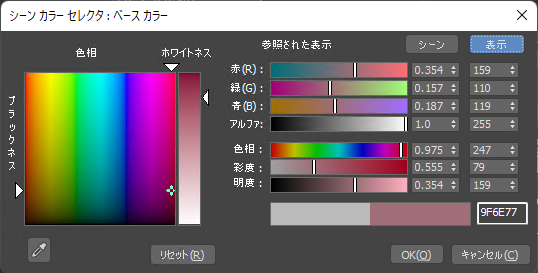
- UI カラーと非カラー データの場合、[浮動小数点数](Float)の数値は浮動小数点数形式の値を表し、[整数](Integer)の数値は同等の値を 8 ビット整数として表します。
- 他のカラーの場合、[シーン](Scene)の下の数値は浮動小数点形式のレンダリング スペースのカラーを表し、[表示](Display)の下の数値は表示スペースのカラーと同じカラー(ビュー変換と表示エンコーディングが適用された後)を整数で表します。対応するスペースのスライダを表示するには、いずれかのラベルをクリックします。[色相](Hue)/[ブラックネス](Blackness)ボックスと[ホワイトネス](Whiteness)スライダは、常にレンダリング スペースに表示されます。レンダリング スペースと表示スペースの間の変換に使用されるカラー変換は、[カラー管理設定](Color Management Settings)によって異なります。
ダイアログ ボックスは、3 つのカラー選択モデルが表示されます。どのモデルのコントロールにも色を指定することができます。いずれか 1 つのカラー モデルで色を変更すると、その他のモデルのコントロールにも変更が自動的に反映されます。次の 3 種類のモデルがあります。
- [色相](Hue)/[ホワイトネス](Whiteness)/[ブラックネス](Blackness) (HWB)
HWB モデルは、絵の具を使うときのように、純色(色相)に黒または白を追加して色を作成します。
HWB モデルの中心的なコントロールは、カラー マトリクスを表示した大きめの矩形ボックスです。このボックスの最上部が、色相の最も高い純色域です。ボックスの下方に移動するにつれて黒のレベルが増加し、最下部に近づくにつれて暗い色になります。
カラー マトリクス ボックスの右に[ホワイトネス](Whiteness)ボックスがあります。このボックスでは色の中の白の量をコントロールします。高いポジションに設定すると白が少なくなり、低いポジションに設定すると白が多くなります。
- [赤](Red)/[緑](Green)/[青](Blue) (RGB)
赤、緑、青の量を調整することによって色を指定するモデルです。照明の色を調整するときのように、3 原色を合成して色を指定します。絵の具などの画材では、色を混合すると明度が落ちますが、このモデルでは逆に明るくなります。値を調整するには、カラー スライダを使用するか、右側の数値フィールドにキーボードから値を入力するか、または数値フィールドの右側のスピナーを使用します。
- [色相](Hue)/[彩度](Sat)/[明度](Value) (HSV)
色相、彩度、明度を調整するモデルです。色相は色、彩度(Sat のラベル)は色の純度、明度は色の明るさをそれぞれ指定します。値を調整するには、カラー スライダを使用するか、右側の数値フィールドにキーボードから値を入力するか、または数値フィールドの右側のスピナーを使用します。
OCIO ベースのカラー管理を使用し、[シーン](Scene)空間でカラーを設定する場合、スライダは黒のストライプを使用してディスプレイ上で再現できないカラーを示します。これらのカラーは選択することができ、ディスプレイには最も近いスクリーンの色が表示されます。さらに、警告記号が表示されます。アイコンの上にポインタを置いて、カラーが表示色域の外側にあるか、レンダリング色域の外側にあるか、またはその両方の外側にあるかを確認します。


通常は、[カラー セレクタ](Color Selector)ダイアログ ボックスはモードレスです。つまり、ユーザが閉じない限り画面に表示されたままになります。表示されている間も、その他のコントロールを使用したりビューポートで作業したりできます。ただし、場合によっては[カラー セレクタ](Color Selector)ダイアログ ボックスがモーダルになることもあります。その場合は、次の操作に進む前にダイアログ ボックスを閉じる必要があります。
インタフェース
- 色相(Hue)/ブラックネス(Blackness)
-
ボックス内の任意の場所をクリックして、カラーを選択します。ブラックネスに影響を与えずに色相を変更する、または色相に影響を与えずにブラックネスを変更するには、ボックスの上部または左側に沿ってポインタをドラッグします。
- ホワイトネス(Whiteness)
-
マトリクス ボックスの右にある垂直スライダです。色に含まれる白の量を調整します。スライダ最上部には色相スライダと黒のレベルのスライダで指定した色、最下部には完全な白がそれぞれ表示されます。このスライダを下方にドラッグすると白が追加され、明るい色になります。
- 赤(Red)、緑(Green)、青(Blue)
-
スライダを左端までドラッグすると、数値フィールドの値が 0 になり、そのスライダの色(赤、緑、または青)は使用されなくなります。スライダを右端までドラッグすると、その色(赤、緑、または青)が最大限に使用されます。
赤、緑、青の使用量は、各スライダの右側にある編集ボックスでも設定できます。
編集ボックスで色の使用量を変更するとスライダ内の色も変化します。この色は、該当する位置までスライダを移動した場合の色を示します。このとき、他のカラー パラメータは変更されません。
- 色相(Hue)
-
純色を設定します。このスライダを左端まで移動すると、赤の純色が得られます。左端からスライダを右に移動すると、純色が赤から黄色、緑、シアン、青、マゼンタの順に変化し、右端に達すると赤に戻ります。
- 彩度(Sat)
-
色の純度(強さ)を設定します。彩度がゼロに近い「弱い色」は、くすんだ灰色になります。彩度が高い色は非常に強く、純粋です。
- 明度(Value)
-
色の明るさ(または暗さ)を設定します。明度が低いと暗くなり、より黒に近い色になります。明度を上げると明るくなり、色は白に近づきます。更に、明度を中間レベルに設定すると、色は色相と彩度のみによって決定されます。
- カラー出力
-
[明度](Value)スライダの下に表示される 2 つのカラー サンプルです。表示スペースに変更後のサンプル(右)と変更前のサンプル(左)が表示されます。
- 16 進ボックス
-
カラー出力サンプルの右にあるテキスト ボックスには、表示スペース カラーの RGB トリプレットが 16 進形式で表示されます。目的の表示カラーの 16 進値がわかっている場合は、ここで値を上書きできます。値は次の形式で入力できます。
- rrggbb (短縮形: rgb)
- #rrggbb (短縮形: #rgb)
- xrrggbb (短縮形: xrgb)
- 0xrrggbb (短縮形: 0xrgb)
次に例を示します。- 8a9fbb
- f80 (ff8800 と同じ)
- #ffaabb (fab と同じ)
- 0xa1b2c3
- x7a9855
- x732 (773322 と同じ)
-
 サンプル スクリーン カラー(Sample Screen Color)
サンプル スクリーン カラー(Sample Screen Color) -
画面上の任意の場所から色をサンプリングできます。このボタンをクリックすると、マウス カーソルがボタンと同じスポイトの形に変わります。このカーソルが表示されている状態で、以下の操作を実行できます。
- 画面上の任意の場所をクリックすると、現在の色が、カーソルの右下コーナーの下にあるピクセルの色で置き換えられます。
- 画面上をドラッグすると、現在の色が、ポインタの右下コーナーの下にあるピクセルの色で次々と置き換えられます。この方法を使用すれば、小さな領域(たとえば太さ 1 ピクセルの線上など)でも目的の色を正確にサンプリングできます。
- [Shift]キーを押しながらドラッグすると、ドラッグした範囲の色と現在の色をスムーズにブレンドすることができます。
平均化サンプリングでは、現在の色をサンプリングした単色で置き換えるのではなく、サンプリングした色と現在の色が徐々にブレンドされるため、サンプリング中の色の移り変わりがスムーズになります。この機能を利用すれば、たとえばノイズの目立つ領域で色のばらつきを「ならす」ことができます。
[Shift]キーを押したままマウスの左ボタンを放すと、マウスを他の場所に移動できます(この移動中はサンプリングは実行されません)。その後、再度ドラッグを開始して、別の領域の平均化サンプリングを続行できます。マウス ボタンを押したまま[Shift]を放すと、通常のサンプリングに戻ります。[Shift]キーとマウス ボタンの両方を放したときに初めてサンプリング モードが終了し、マウス カーソルが元に戻って通常の動作に戻ります。
[サンプル スクリーン カラー](Sample Screen Color)ツールは、表示スペースでサンプリングされたカラーを一致させ、表示エンコーディングとビュー変換を反転して、レンダリング スペースでの対応するカラーを決定します。
サンプリングは、3ds Max の現在のインスタンスのウィンドウ内であればどこででも実行できます。3ds Max 以外の場所(たとえばデスクトップなど)をサンプリングするには、最初に 3ds Max ウィンドウ内をクリックし、ポインタを外側にドラッグします。
- リセット(Reset)
-
変更前の色に戻す場合にクリックします。
- OK
-
変更を受け入れ、ダイアログ ボックスを閉じます。
注: [オブジェクト カラー](Object Color)ダイアログ ボックスの[カラーを作成](Add Custom Colors)をクリックして[カラー セレクタ](Color Selector)を開いた場合、ボタンの名前が「カラーを追加」になります。 - キャンセル(Cancel)
-
元の色に戻して、ダイアログ ボックスを閉じます。